Grundlegendes zu paginierten Berichtsdaten im Power BI-Berichts-Generator
GILT FÜR:️ Power BI Report Builder
️Power BI Desktop
Paginierte Berichtsdaten können aus mehreren Datenquellen in Ihrer Organisation stammen. Wenn Sie einen paginierten Bericht in Power BI Report Builder erstellen, müssen Sie zunächst die Datenquellen und Datasets erstellen, die die zugrunde liegenden Berichtsdaten darstellen.
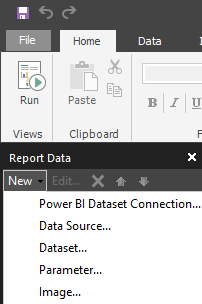
Jede Datenquelle enthält Informationen zur Datenverbindung. Jedes Dataset enthält einen Abfragebefehl, der die Felder festlegt, deren Daten aus einer Datenquelle verwendet werden sollen. Fügen Sie einen Datenbereich wie eine Tabelle, eine Matrix, ein Diagramm oder eine Karte hinzu, um Daten aus Datasets zu visualisieren. Wenn der Bericht verarbeitet wird, wird Datenquelle abgefragt, und jeder Datenbereich nach Bedarf erweitert, um die Abfrageergebnisse für das Dataset anzuzeigen.
In diesem Artikel erfahren Sie, wie Sie eine eingebettete Datenquelle für paginierte Berichte im Power BI-Berichts-Generator erstellen.
Eine Liste verfügbarer Datenquellen finden Sie im Artikel Unterstützte Datenquellen für paginierte Power BI-Berichte.
Begriffe
Datenverbindung. Diese wird auch als Datenquelle bezeichnet. Eine Datenverbindung umfasst einen Namen und Verbindungseigenschaften, die vom Verbindungstyp abhängen. Eine Datenverbindung enthält standardmäßig keine Anmeldeinformationen. Eine Datenverbindung gibt nicht an, welche Daten von einer externen Datenquelle abgerufen werden sollen. Geben Sie hierzu beim Erstellen eines Datasets eine Abfrage an.
Verbindungszeichenfolge. Eine Verbindungszeichenfolge ist eine Zeichenfolgenversion der Verbindungseigenschaften, die für die Herstellung einer Verbindung mit einer Datenquelle erforderlich sind. Die Verbindungseigenschaften hängen vom Datenverbindungstyp ab.
Hinweis
Datenquellen-Verbindungszeichenfolgen können nicht auf Ausdrücken basieren.
Eingebettete Datenquelle. Wird auch als berichtsspezifische Datenquellebezeichnet. Es handelt sich um eine Datenquelle, die in einem Bericht definiert und nur von diesem verwendet wird.
Anmeldeinformationen: Anmeldeinformationen sind die Authentifizierungsinformationen, die für den Zugriff auf externe Daten bereitgestellt werden müssen.
Tipps zur Konfiguration von Berichtsdaten
Die folgenden Informationen helfen Ihnen beim Entwerfen Ihrer Berichtsdaten-Strategie.
Daten filtern. Berichtsdaten können in der Abfrage oder im Bericht gefiltert werden. Sie können Datasets und Abfragevariablen verwenden, um kaskadierende Parameter zu erstellen. Dadurch können Benutzer die Auswahlmöglichkeiten auf eine überschaubare Anzahl eingrenzen. Sie können Daten in einer Tabelle oder in einem Diagramm auf Grundlage von Parameterwerten oder anderen Werten, die Sie angeben, filtern.
Parameter. Abfragebefehle von Datasets, die Abfragevariablen enthalten, erstellen automatisch die entsprechenden Berichtsparameter. Parameter können aber auch manuell erstellt werden. Wenn Sie einen Bericht anzeigen, zeigt die Berichtssymbolleiste die Parameter an. Benutzer können Werte auswählen, um Berichtsdaten zu überprüfen oder deren Auftreten zu melden. Sie können Berichtsdaten für bestimmte Zielgruppen anpassen, indem Sie Sätze von Berichtsparametern mit anderen Standardwerten erstellen, die mit derselben Berichtsdefinition verknüpft sind, oder das integrierte UserID -Feld verwenden.
Gruppieren und Aggregieren von Daten. Berichtsdaten können in der Abfrage oder im Bericht gruppiert und aggregiert werden. Wenn Sie Werte in der Abfrage aggregieren, können Sie weiterhin im Rahmen des Sinnvollen Werte im Bericht kombinieren.
Sortieren von Daten. Berichtsdaten können in der Abfrage oder im Bericht sortiert werden. In Tabellen können Sie zudem eine interaktive Sortierschaltfläche hinzufügen, mit der die Benutzer selbst über die Sortierreihenfolge entscheiden können.
Ausdrucksbasierte Daten. Sie können leistungsstarke Ausdrücke schreiben, um Berichtsdaten und -darstellung zu steuern. Die meisten Berichtseigenschaften können ausdrucksbasiert sein und Ausdrücke können Verweise auf Datasetfelder und Berichtsparameter enthalten. Sie können dem Benutzer ermöglichen, die angezeigten Daten über Parameter zu definieren.
Anzeigen von Daten aus einem Dataset. Die Daten aus einem Dataset werden in der Regel in einem oder mehreren Datenbereichen (z. B. eine Tabelle oder ein Diagramm) dargestellt.
Anzeigen von Daten aus mehreren Datasets. Sie können Ausdrücke in einem Datenbereich schreiben, der auf einem Dataset basiert, das Werte in einem anderen Dataset sucht oder aggregiert. Sie können Unterberichte auf Grundlage eines Datasets in eine Tabelle aufnehmen, um Daten aus einer anderen Datenquelle anzuzeigen.
Die folgende Liste kann Ihnen dabei helfen, die Quellen von Daten für einen Bericht zu definieren.
Machen Sie sich mit der Datenschichtarchitektur Ihrer Organisation für die Software und den Problemen vertraut, die möglicherweise bei bestimmten Datentypen entstehen. Achten Sie darauf, wie sich Datenerweiterungen und Datenverarbeitungserweiterungen auf Abfrageergebnisse auswirken können. Datentypen variieren je nach Datenquelle, Datenanbieter und in der Berichtsdefinitionssprachdatei (RDL-Datei) gespeicherten Datentypen.
Datenquellen und Datasets werden in einem Bericht erstellt und im Power BI-Dienst veröffentlicht. Nach der Veröffentlichung können Sie die Anmeldeinformationen direkt im Power BI-Dienst oder in Ihrem Enterprise-Gateway konfigurieren.
Zugehöriger Inhalt
Feedback
Bald verfügbar: Im Laufe des Jahres 2024 werden wir GitHub-Issues stufenweise als Feedbackmechanismus für Inhalte abbauen und durch ein neues Feedbacksystem ersetzen. Weitere Informationen finden Sie unter https://aka.ms/ContentUserFeedback.
Feedback senden und anzeigen für